App 的快捷方式应用程序包含一系列快捷方式和自动化,旨在提高您的工作效率并帮助您简化日常任务。该应用程序允许您处理 iPhone 上安装的其他应用程序的操作,并从一个应用程序 创建多个任务和快捷方式。
到目前为止,在快捷方式应用程序中创建任何基于应用程序的快捷方式都会显示您或为该操作设计的应用程序的自定义应用程序图标。有时,这会造成混淆,因为应用程序会在快捷方式主页内显示自定义图标,使用户更难找到快捷方式链接到哪个应用程序。随着 iOS 的最新更新,Apple 现在允许用户将快捷方式的图标更改为其默认应用程序图标,以便更轻松地找到他们想要使用或编辑的快捷方式。
如何在 iOS 上将快捷方式的图标更改为原始应用程序版本
在将快捷方式的当前图标更改为其原始应用程序版本之前,您需要确保您的 iPhone 运行的是iOS 16.4 beta 2(截至 2023 年 3 月 7 日,但应该很快成为 iOS 稳定版的一部分)。如果您使用的是稳定的 iOS 更新频道,我们建议您再等几周才能获得此更新。
注意:测试版 iOS 可能无法稳定执行您的日常任务。因此,安装测试版 iOS 版本需要您自担风险。
如果您的 iPhone 运行的是 iOS 16.4(测试版 2),您可以先在 iPhone 上 打开“快捷方式”应用,将快捷方式的任何图标更改为其原始应用程序版本。
![]()
在“快捷方式”中,找到您要更改其图标的快捷方式,然后点击所需快捷方式框右上角的 三点图标。
![]()
这将打开所选快捷方式的操作屏幕。在这里,点击顶部的 快捷方式图标。
![]()
在出现的图标菜单中,您将能够看到原始应用程序的图标作为一个选项可用,而不是先前选择的快捷方式图标。
![]()
要将原始应用程序的图标设置为快捷方式的默认图标,请选择此应用程序图标,然后点击右上角的 完成。
![]()
您现在将返回到快捷方式的操作屏幕。要确认您的操作,请点击右上角的 完成。
![]()
您现在应该会看到原始应用程序的图标出现在“快捷方式”应用程序的选定快捷方式内。
![]()
虽然此应用程序图标会出现在“快捷方式”应用程序内,但如果其快捷方式位于 iOS 主屏幕上,您将无法查看此图标。
 我爱收益
我爱收益






![并非所有联系人都被删除了iPhone上的错误[修复]-我爱收益](https://www.5ishouyi.com/wp-content/uploads/2023/02/apple-id-page-profile-name_11zon.png)







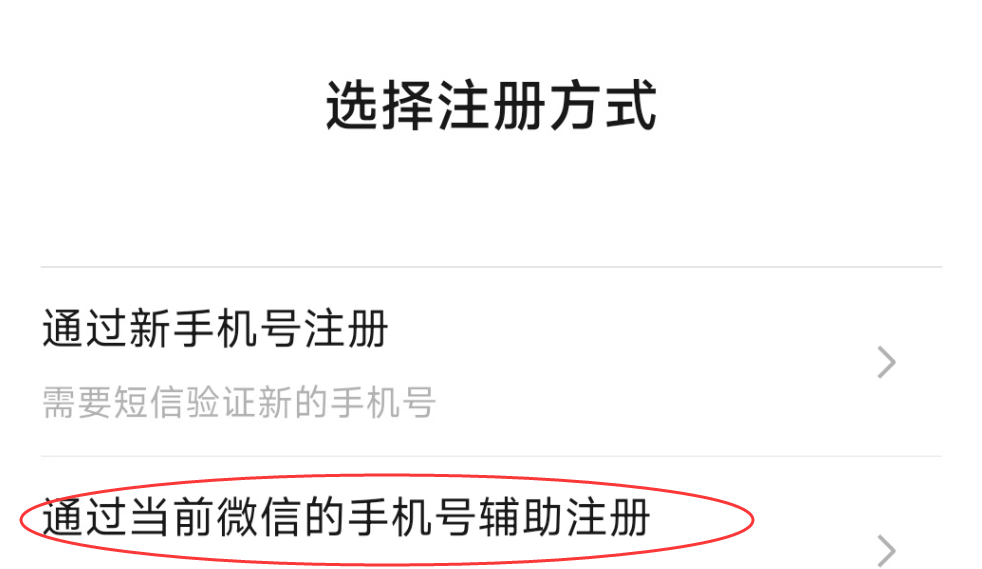

![未接来电通知未显示在安卓手机上 [已解决]-我爱收益](https://www.5ishouyi.com/wp-content/uploads/2023/02/1_settings-min.png)
![Xbox 应用程序无法在 Windows 11 中选择云端硬盘 [8 种方式]-我爱收益](https://www.5ishouyi.com/wp-content/uploads/2023/02/xbox-open-min.png)
![WhatsApp不在iPhone上的通知列表中[已解决]-我爱收益](https://www.5ishouyi.com/wp-content/uploads/2023/02/search-tab-app-store_11zon.png)
![设置应用程序在安卓手机上丢失 [修复]-我爱收益](https://www.5ishouyi.com/wp-content/uploads/2023/02/1_app_drawer-min-2.png)
![苹果手机屏幕颜色变为负数 [修复]-我爱收益](https://www.5ishouyi.com/wp-content/uploads/2023/02/accessibility_11zon-1.png)
![iPhone不断在Wi-Fi和移动数据之间切换[修复]-我爱收益](https://www.5ishouyi.com/wp-content/uploads/2023/02/Mobile-Data_11zon-1.png)


![如何设置和使用TreeSize [2023]-我爱收益](https://www.5ishouyi.com/wp-content/uploads/2023/02/how-to-use-treesize-windows-11-1.png)










